Modificarea parolei contului de Facebook reprezintă o acțiune esențială pentru fortificarea securității, mai ales dacă ați folosit aceeași parolă și în altă parte sau dacă datele dvs. au fost compromise în urma unei breșe de securitate. Facebook facilitează modificarea parolei direct din platformă, pe toate dispozitivele, fie că folosiți site-ul web, aplicația pentru Android sau iPhone. Acest ghid vă va îndruma pas cu pas în procesul de setare a unei noi parole pentru contul dumneavoastră Facebook.
Modificarea parolei Facebook (2022)
Vom detalia modul în care puteți schimba parola contului dumneavoastră, fie că accesați Facebook prin intermediul site-ului, aplicației pentru Android sau iOS. Puteți naviga rapid la secțiunea dorită folosind cuprinsul de mai jos. Acum, să trecem direct la instrucțiuni.
Schimbarea parolei Facebook pe calculator prin intermediul site-ului
1. Autentificați-vă în contul dumneavoastră de Facebook și faceți click pe săgeata orientată în jos, situată în colțul dreapta sus. Extindeți meniul „Setări și confidențialitate” pentru a accesa opțiunea de vizualizare a setărilor Facebook.
2. Apoi, selectați „Setări” pentru a ajunge la pagina de setări a Facebook.
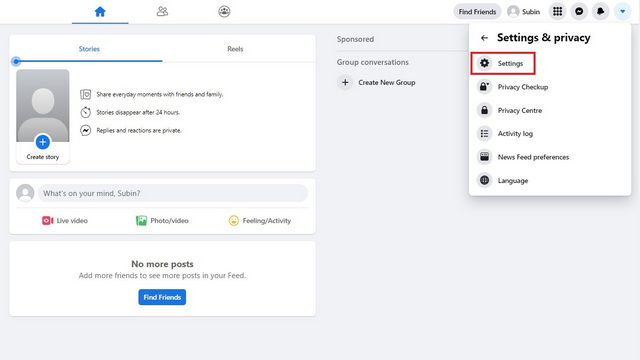
3. În cadrul secțiunii „Securitate și autentificare”, localizați butonul „Editați” de lângă „Schimbați parola” și selectați-l pentru a începe procesul de configurare a unei noi parole pentru contul dumneavoastră.
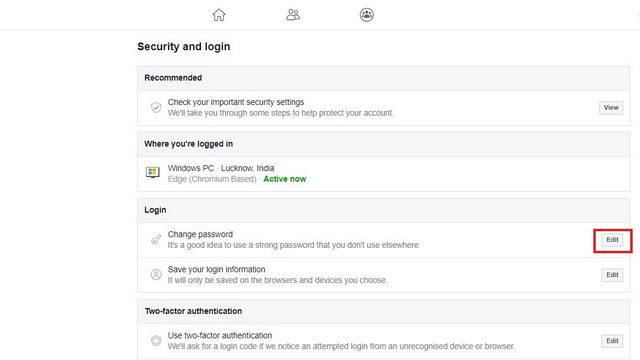
4. Introduceți parola actuală în câmpul „Actual”, apoi introduceți noua parolă în câmpurile „Nou” și „Reintroduceți noua”. După ce ați finalizat aceste etape, click pe „Salvați modificările” pentru a activa noua parolă.
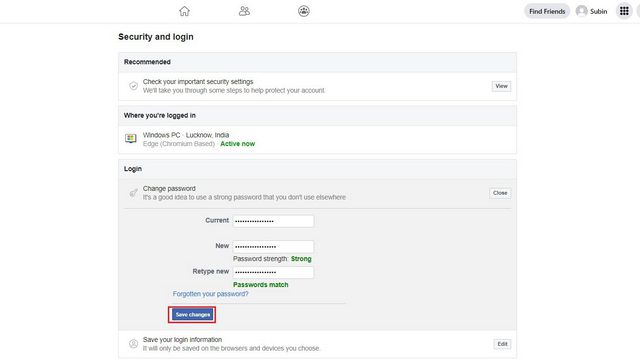
5. Veți primi o notificare de confirmare a schimbării parolei. Aveți opțiunea fie de a rămâne conectat pe toate celelalte dispozitive, fie de a verifica sesiunile active. Deși este recomandat să examinați dispozitivele dacă bănuiți un acces neautorizat, puteți selecta și opțiunea „Rămâneți conectat” dacă actualizați parola ca măsură de precauție.
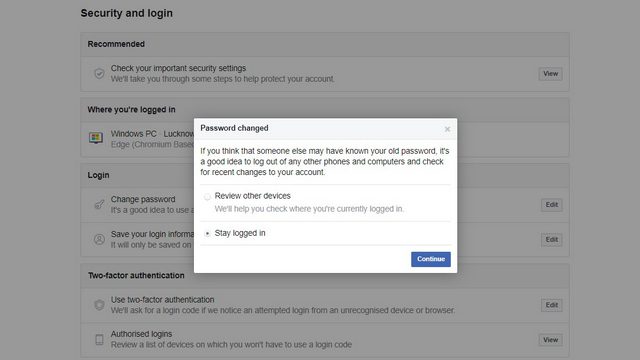
Modificarea parolei Facebook pe Android
1. Deschideți aplicația Facebook și atingeți pictograma de meniu (trei linii orizontale) situată în colțul dreapta sus. Apoi, selectați „Setări și confidențialitate”, urmat de „Setări” pentru a ajunge la setările Facebook.

2. În meniul „Cont”, alegeți „Parolă și securitate”, apoi apăsați „Schimbați parola” pentru a modifica parola contului dumneavoastră de Facebook.
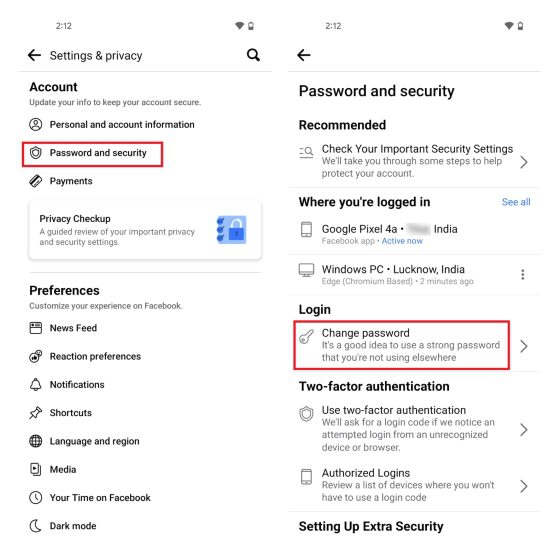
3. Introduceți parola veche, apoi introduceți noua parolă. În final, atingeți „Actualizați parola” pentru a efectua schimbarea. Asemănător procedurii anterioare, aveți posibilitatea de a verifica sesiunile active sau de a rămâne conectat pe toate dispozitivele.
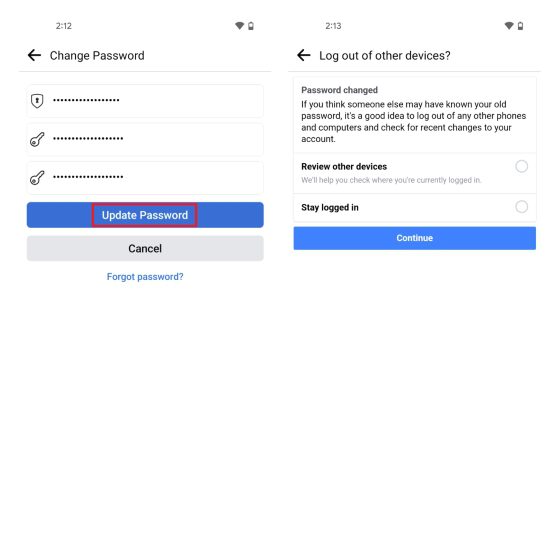
Modificarea parolei Facebook pe iPhone
1. Deschideți aplicația Facebook pe iPhone și atingeți pictograma de meniu (trei linii orizontale) localizată în colțul dreapta jos. Apoi, extindeți „Setări și confidențialitate” și selectați „Setări”.
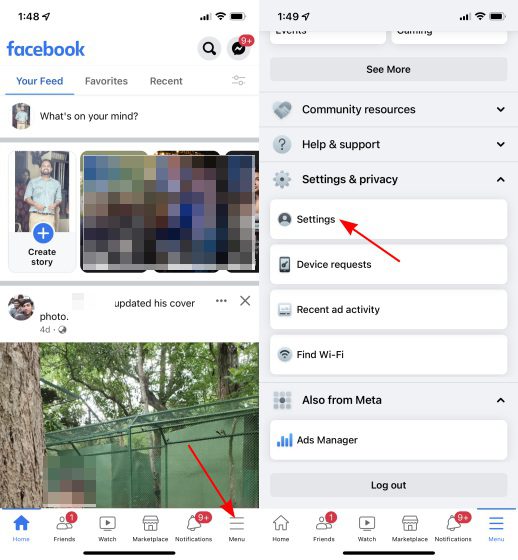
2. Odată ajunși în pagina de setări, selectați „Parolă și securitate” și atingeți „Schimbați parola”.
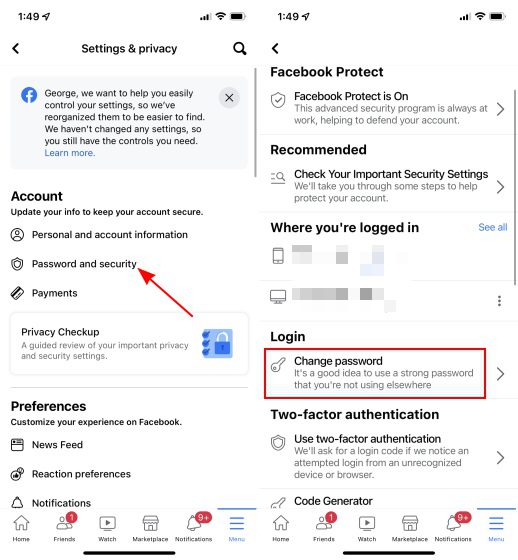
3. Introduceți parola curentă, alături de noua parolă dorită. Atingeți „Salvați modificările” pentru a confirma noua parolă Facebook.
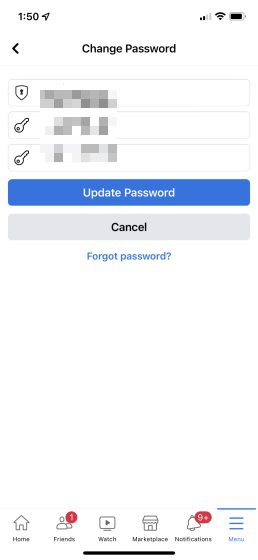
Ați uitat parola Facebook? Iată cum o puteți reseta
În situația în care ați uitat parola contului dumneavoastră de Facebook, aveți opțiunea de a o reseta. Iată pașii pe care trebuie să-i urmați pentru a schimba parola Facebook fără a avea nevoie de cea veche:
1. Pentru început, accesați opțiunea „Ați uitat parola?” de pe ecranul de autentificare.
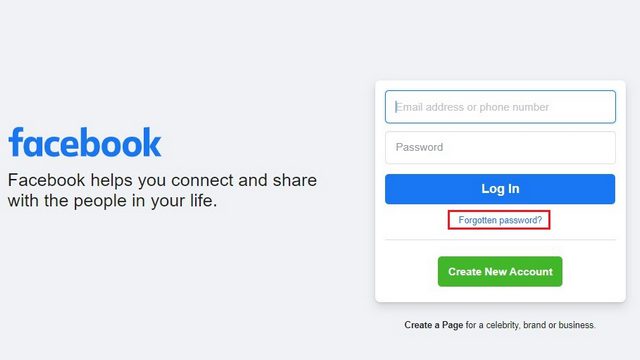
2. În continuare, introduceți adresa de e-mail sau numărul de telefon asociat contului dumneavoastră, pentru a-l identifica. După ce introduceți datele necesare, faceți click pe butonul „Căutare”.
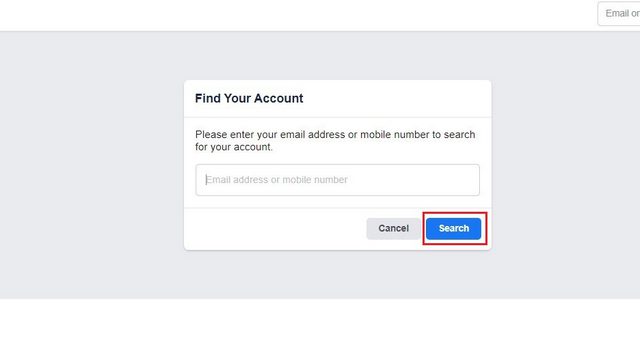
3. După ce Facebook identifică contul dumneavoastră, alegeți „Trimite codul prin e-mail” pentru a primi un cod de resetare pe adresa de e-mail, apoi selectați „Continuați”. Introduceți codul primit pentru a reseta parola și a stabili una nouă.

Resetarea parolei Facebook pe mobil (Android și iOS)
1. Pentru a reseta parola Facebook pe telefon, selectați „Ați uitat parola?” de pe ecranul de autentificare și introduceți adresa de e-mail sau numărul de telefon în pagina următoare.
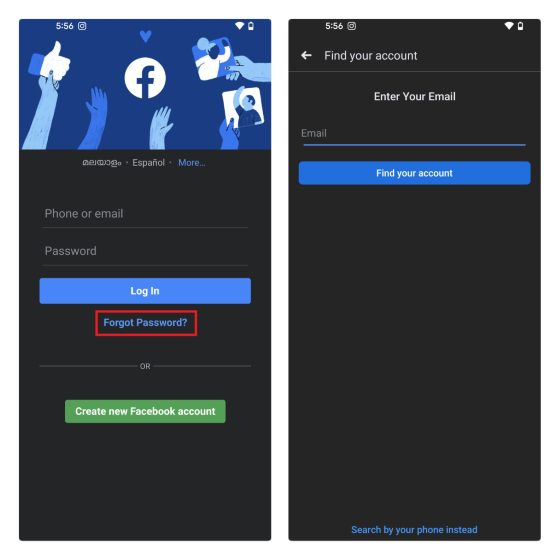
2. Facebook vă va trimite un cod de confirmare pe adresa de e-mail înregistrată. Atingeți „Continuați” pentru a trimite codul și introduceți codul format din 6 cifre în pagina următoare. După confirmarea codului, puteți continua cu procesul de resetare a parolei.
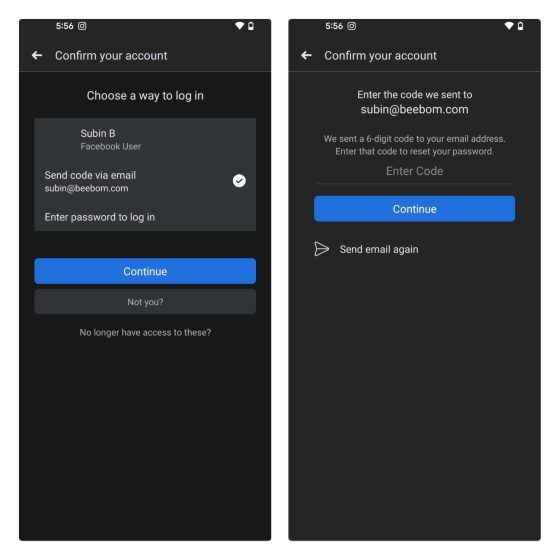
Găsirea și resetarea parolei Facebook
Iată pașii pe care îi puteți urma pentru a schimba cu ușurință parola contului dumneavoastră de Facebook. În timp ce sunteți în acest proces, vă recomandăm să luați în considerare folosirea unui manager de parole pentru a stoca parolele în siguranță, fără a fi nevoie să le memorați. Dacă, în schimb, contul dumneavoastră Facebook este dezactivat, vă invităm să consultați ghidul nostru pentru sfaturi despre cum să-l recuperați.